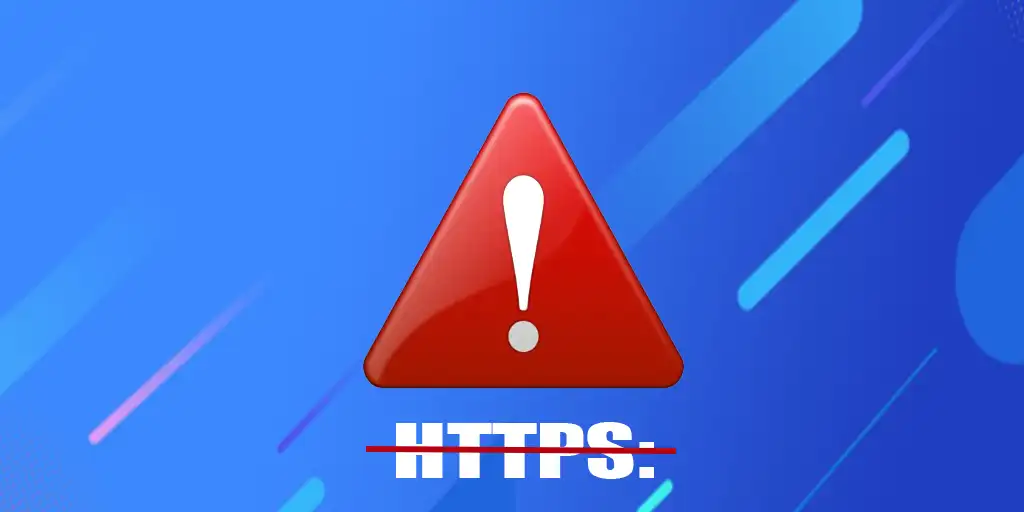Zpočátku internet fungoval pomocí protokolu HTTP, který byl nezabezpečený a hackeři mohli zachytit uživatelská data během přenosu paketů. V polovině roku 2010 proto společnost Google začala aktivně podporovat přechod na bezpečnější protokol HTTPS. Podstata protokolu HTTPS je jednoduchá: před navázáním spojení obdrží prohlížeč informaci o šifrovacím klíči a zkontroluje jeho platnost. Pokud je kontrola úspěšná, je navázáno zabezpečené spojení a všechny přenášené informace jsou zašifrovány. Tím je prakticky vyloučena možnost odposlechu.
Upozornění na nezabezpečená připojení
Počátkem roku 2020 začala společnost Google upozorňovat uživatele na nebezpečná připojení přidáváním zpráv o tom, že navštívená stránka není zabezpečená. Na obrazovce se mohly objevit zprávy jako „Vaše připojení není soukromé“ a „Připojení není zabezpečené“. Ačkoli jsou si tato oznámení na první pohled podobná, existují mezi nimi významné rozdíly.
Zpráva „Vaše připojení není soukromé“ se zobrazí, pokud web nepoužívá certifikát SSL a informace jsou přenášeny prostřednictvím nešifrovaného protokolu HTTP. Zpráva „Připojení není zabezpečené“ se naopak zobrazí, pokud web používá certifikát SSL podepsaný samotným uživatelem nebo pokud se prohlížeči z nějakého důvodu nepodařilo navázat zabezpečené připojení.
Pokud se zobrazí některá z těchto zpráv, je důležité věnovat pozornost adresnímu řádku prohlížeče. Pokud je HTTPS zobrazeno červeně a přeškrtnuto, znamená to, že web má certifikát SSL, ale prohlížeči Chrome se nepodařilo navázat zabezpečené připojení.
Jak obejít varování o nezabezpečeném připojení
Pokud se setkáte s hlášením „Vaše připojení není soukromé“, je to ve většině případů proto, že web nepoužívá certifikát SSL a nemůže pracovat přes zabezpečený protokol. V liště prohlížeče se zobrazí zpráva „Nezabezpečené připojení“. V takovém případě můžete jednoduše kliknout na tlačítko „Otevřít web“ a pokračovat v používání webu.
Zpráva „Připojení není zabezpečené“ může znamenat, že se prohlížeči nepodařilo navázat zabezpečené spojení. Důvody mohou být různé, například pokud otevřete mnoho stránek stejného webu, může brána firewall operačního systému Windows nebo Mac OS blokovat příjem některých datových paketů. V takovém případě může pomoci změna sítě Wi-Fi, restartování prohlížeče nebo vyčkání 10-15 minut. Můžete také zkusit vymazat historii prohlížení a soubory cookie prohlížeče, ale mějte na paměti, že poté budete muset stránky znovu autorizovat.
Pokud problém přetrvává, můžete přepnout do režimu inkognito, otevřít stránku v jiném prohlížeči nebo kliknout na tlačítko „Rozšířená nastavení“ na stránce s varováním. Stránku pak můžete navštívit kliknutím na odkaz navštívené stránky. V případě závažných poruch můžete být přesměrováni na stránku s nastavením směrovače, což znamená, že problém spočívá ve vašem počítači.
Jedním z nejdrastičtějších, ale poměrně snadných způsobů je prostý restart počítače.